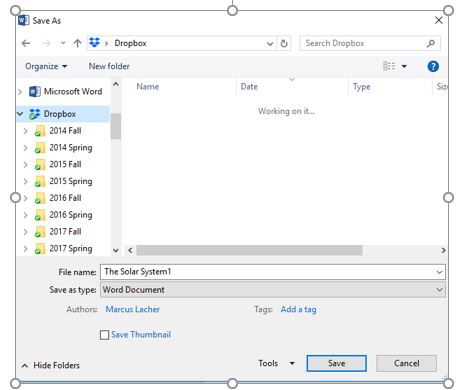2.6: Guardar archivos
- Page ID
- 155866
Una vez que se ha creado un documento, se debe guardar como archivo para su futura recuperación. El proceso de guardar un documento de Word requiere de dos elementos esenciales: dar al documento un nombre de archivo y definir la ubicación donde se almacenará el archivo. El proceso de guardado se puede iniciar haciendo clic en el icono Guardar en la barra de herramientas de acceso rápido, seleccionando Guardar o Guardar como en el menú Archivo o usando los equivalentes del teclado, [Ctrl + S] para Guardar o [F12] para Guardar como. El nombre del archivo debe ser una descripción única pero identificable del contenido del archivo. La extensión de nombre de archivo (.docx) se agrega automáticamente a los nombres de archivo en Word. Una vez guardada, la barra de título se actualizará con el nuevo nombre de archivo. También se debe considerar cuidadosamente la ubicación del archivo. Es probable que el usuario elija entre guardar el archivo en el disco duro de la computadora que está usando, o usar almacenamiento en la nube para hacer que el archivo sea más fácilmente accesible desde múltiples dispositivos. El comando Guardar < sobrescribirá el archivo existente, mientras que el comando Guardar como permitirá al usuario cambiar el nombre del archivo o la ubicación del archivo.
Práctica 1: El Sistema Solar — Parte 1
- Abra el archivo de datos The Solar System.docx desde los archivos de datos del curso.
- Corrija los errores ortográficos usando la herramienta Ortografía y gramática de la pestaña Revisar. (Word debería encontrar cuatro errores que necesitan ser corregidos)
- Seleccione los dos párrafos de texto en la parte superior de la página 2 comenzando con El cinturón de asteroides y concluyendo con hielo y metal.
- Seleccione el comando Cortar utilizando el menú contextual (clic con el botón derecho).
- Mueve el cursor al párrafo en blanco antes del párrafo comenzando con el texto: Los Planetas Exteriores.
- Pegue los datos usando el equivalente del teclado. [Ctrl] + V
Utilice el teclado [F12] equivalente para guardar el archivo con un nuevo nombre (agregue el dígito 1 después de Sistema) en el disco duro de su computadora.